Pagina Inhoudsopgave
Bijgewerkt op Jul 30, 2025
| Werkbare oplossingen | Stapsgewijze probleemoplossing |
|---|---|
| 1. CHKDSK-opdracht | Stap 1: CMD wordt ingevoerd in het zoekvak op de taakbalk; Stap 2: De opdrachtprompt kan worden geopend door deze te selecteren... Volledige stappen |
| 2. Foutcontrole | Stap 1: Om Deze computer te openen, gaat u naar Start > Alle programma's > Deze computer; Stap 2: Klik met de rechtermuisknop op de schijf om uit te voeren... Volledige stappen |
| 3. SFC-scanopdracht | Stap 1: Door met de rechtermuisknop op het pictogram van het startmenu te klikken, krijgt u toegang tot de opdrachtprompt met verhoogde bevoegdheden. Kies Opdrachtprompt... Volledige stappen |
| 4. Formatteren FS = NTFS-opdracht | Stap 1: Voer de opdrachtprompt uit als beheerder om de taak uit te voeren; Stap 2: Druk op de Enter-toets nadat u Diskpart hebt getypt... Volledige stappen |
| 5. EaseUS Partitie Master | Stap 1. Start EaseUS Partition Master, klik met de rechtermuisknop op de harde schijfpartitie die u wilt formatteren en kies 'Formatteren'... Volledige stappen |
Invoering
U kunt het hulpprogramma DiskPart gebruiken om een schijf te formatteren met de optie Format FS=NTFS als Diskpart een fout heeft aangetroffen . Het probleem treedt op wanneer het formatteringsproces 100% bereikt en er zonder opgaaf van reden een fout optreedt. DiskPart wordt vaak gebruikt voor het beheren van schijven, partities of volumes die niet kunnen worden beheerd met de ingebouwde opties van Windows Schijfbeheer.
Het DiskPart-programma kan bijvoorbeeld worden gebruikt om beschadigde gegevens te herstellen op een harde schijf, flashdrive of SD-kaart waartoe Windows geen toegang heeft. Omdat het DiskPart-programma de inhoud van de gekozen harde schijf kan wissen, moet het met de grootste voorzichtigheid worden gebruikt. Maak daarom een back-up van uw gegevens op een ander opslagmedium voordat u het gebruikt. Meer informatie vindt u in ons artikel.
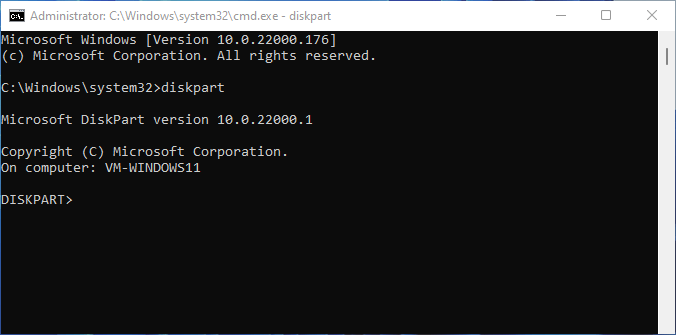
Overzicht van "Diskpart heeft een fout aangetroffen, de parameter is onjuist."
Naast de ingebouwde schijfbeheerfunctionaliteit van Windows is DiskPart een waardevolle tool waarop u kunt vertrouwen om schijven en partities verstandig te beheren en fouten op elk Windows-systeem te corrigeren. De DiskPart-partitiewizard heeft meer functies en tools dan de meeste andere partitioneringswizards, en de functies ervan zijn zelfs nog krachtiger dan die van hen.
Er kleeft echter een groot nadeel aan het gebruik ervan: het werkt via de opdrachtprompt, waardoor veel mensen fouten maken omdat ze niet bekend zijn met DOS-procedures.
Diskpart heeft een fout aangetroffen
U krijgt de melding dat DiskPart een foutmelding heeft gekregen, wat betekent dat de aanvraag niet kon worden voltooid vanwege een probleem met het I/O-apparaat, een onjuiste parameter, het systeem dat het gevraagde bestand niet kon vinden of een CRC-fout, om er maar een paar te noemen. Hoewel het probleem u geen toegang tot een schijf geeft, kan het snel worden opgelost met verschillende methoden.
Wanneer er een probleem met de schijf is, detecteert DiskPart dit en start een reparatie. Zo wordt regelmatig de melding "DiskPart heeft een probleem aangetroffen" weergegeven.
Mogelijke oorzaken van de foutmelding Diskpart:
- Het systeem kan het opgegeven bestand niet vinden.
- Het apparaat is niet gereed.
- Gegevensfout (cyclische redundantiecontrole).
- Media zijn tegen schrijven beveiligd.
- Fout in I/O-apparaat.
- Toegang geweigerd.
- Parameter is onjuist.
Het kan ook voorkomen dat het volume te groot is voor FAT32 .
Hoe de Diskpart-fout in Windows 11 te verhelpen
Hier zijn de beste beschikbare oplossingen die u kunnen helpen uw Diskpart-probleem op te lossen:
1. Voer de CHKDSK-opdracht uit om de fout te herstellen
Hier leest u hoe u de CHKDSK-opdracht kunt uitvoeren om uw fout te verhelpen:
Stap 1: Voer CMD in het zoekvak op de taakbalk in.
Stap 2: U kunt de opdrachtprompt openen door deze te selecteren in de zoekresultaten en op de rechtermuisknop te drukken.
Stap 3: Selecteer Als administrator uitvoeren in het vervolgkeuzemenu.
Stap 4: Wanneer het venster Gebruikersaccountbeheer verschijnt, kiest u Ja .
Stap 5: Typ de opdracht chkdsk /f /r /*: (De letter "*" geeft de letter van het doelstation aan.)
Stap 6: Om door te gaan, drukt u op de Enter -toets op uw toetsenbord.
Stap 7: Wacht tot de procedure is voltooid voordat u verdergaat.

Stap 8: U kunt cmd.exe ook op een andere manier starten.
Let op : Het artikel Opgelost - De parameter is onjuist bevat meer informatie over de parameter is een onjuiste fout, inclusief de gerelateerde technieken om het probleem op te lossen en de methoden voor gegevensherstel als de parameter onjuist is.
2. Voer een foutcontrole uit om de fout te herstellen
Het gebruik van de optie Schijf controleren in Windows XP, Vista en Windows 7 wordt in de volgende secties gedetailleerd uitgelegd:
Stap 1: Ga naar Start > Alle programma's > Deze computer om Deze computer te openen.
Stap 2: Klik met de rechtermuisknop op het station om een schijfcontrole uit te voeren en kies Eigenschappen in het contextmenu.
Stap 3: Kies het tabblad Extra in het vervolgkeuzemenu in het vak Eigenschappen .
Stap 4: Kies 'Controleren' in het gedeelte 'Foutcontrole'. Vink beide opties aan in het pop-upvenster 'Schijf controleren' om ervoor te zorgen dat de harde schijf grondig wordt gecontroleerd op fouten.

Stap 5 : Klik op de Start- knop in de werkbalk. Bij het inspecteren van een harde schijf met geopende bestanden verschijnt er een foutmelding dat Windows de schijf niet kan verifiëren omdat deze door een ander programma wordt gebruikt.
Opmerking : Plan een schijfcontrole door op de knop Schijfcontrole plannen te klikken. Voordat Windows Vista kan worden geladen, start de computer opnieuw op en voert een schijfcontrole uit.
3. SFC-scan uitvoeren
De Windows Systeembestandscontrole (SFC) is een programma dat bij alle huidige versies van Windows wordt geleverd. U kunt dit hulpprogramma gebruiken om beschadigde systeembestanden in Windows te herstellen. U kunt de Systeembestandscontrole (SFC) als beheerder starten vanuit Windows of vanaf de Windows-herstelschijf.
Nu komt het spannende gedeelte. Volg de onderstaande procedures om SFC uit te voeren.
Stap 1: Door met de rechtermuisknop op het pictogram van het startmenu te klikken, krijgt u toegang tot de opdrachtprompt met verhoogde bevoegdheden. Kies Opdrachtprompt (Admin) in het menu. U kunt ook naar de opdrachtprompt gaan door op Win + X te drukken en deze te selecteren.
Stap 2 : Voer de SFC-scan uit via de opdrachtprompt en voer de onderstaande opdracht in. Zorg ervoor dat u deze procedure niet afbreekt, maar wacht tot deze is voltooid. Nadat de scan is voltooid, worden de resultaten weergegeven.
sfc / scannow

Stap 3: Druk na het invoeren op Enter op het toetsenbord. Het programma begint met het analyseren van uw computer op beschadigde of ontbrekende gegevens.
4. Schijf opschonen en een nieuwe partitie maken met de opdracht Format FS = NTFS
Volg de onderstaande stappen om de schijf op te schonen en een nieuwe partitie in uw systeem te maken:
Stap 1: Voer de opdrachtprompt uit als beheerder om de taak uit te voeren.
Stap 2 : Druk op de Enter- toets nadat u Diskpart hebt getypt.
Stap 3: Met de opdracht List Disk kunt u alle schijven bekijken die op dit moment op de computer zijn aangesloten.
Stap 4: Selecteer de schijf die u wilt repareren door Select Disk # in te voeren, waarbij # het nummer is dat wordt weergegeven door de opdracht List Disk , gevolgd door de letter van het station.
Stap 5 : Gebruik de opdracht Opschonen om de geselecteerde schijf op te schonen.

Stap 6: Partitie maken Primair is een opdracht die kan worden gebruikt om een nieuwe partitie op de schijf te maken.
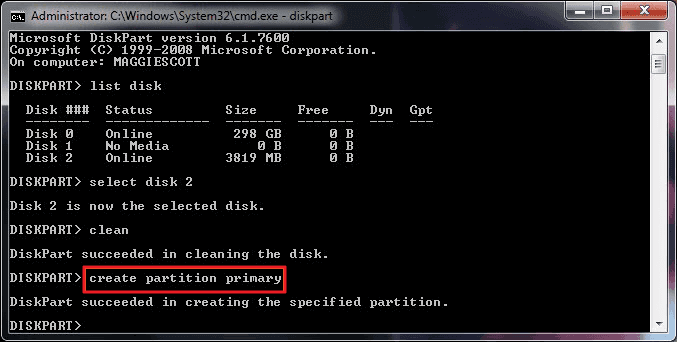
Stap 7: Selecteer partitie 1 om een nieuwe partitie te kiezen. Activeer de partitie door deze te selecteren en op Enter te drukken.
Stap 9: Formatteer de schijf met NTFS door Format FS=NTFS label=MyDrive op te geven in het veld Format FS .
Stap 10: Geef een naam aan het station door assign letter=Z in te voeren op de opdrachtregel (let op: Z kan een andere, ongebruikte stationsletter zijn).
Stap 11: Sluit DiskPart af door op de Exit -toets te drukken.

5. Gebruik de schijfformatteringstool - EaseUS Partition Master
Als geen van de bovenstaande oplossingen werkt, kunt u drie van de belangrijkste schijfbeheerprogramma's in één handig pakket krijgen door EaseUS Partition Master Professional Edition aan te schaffen. Naast het uitvoeren van de benodigde schijfformattering en onderhoudstaken, kan de Partition Manager diverse extra taken uitvoeren, zoals het vergroten van NTFS-schijfpartities zonder de computer opnieuw op te starten.
Stap 1. Start EaseUS Partition Master, klik met de rechtermuisknop op de harde schijfpartitie die u wilt formatteren en kies 'Formatteren'.

Stap 2. In het nieuwe venster stelt u het partitielabel, het bestandssysteem (NTFS/FAT32/EXT2/EXT3/EXT4/exFAT) en de clustergrootte in voor de partitie die u wilt formatteren en klikt u op "OK".

Stap 3. Vervolgens ziet u een waarschuwingsvenster. Klik hierin op 'Ja' om door te gaan.

Stap 4. Klik op de knop '1 taak/taken uitvoeren' om de wijzigingen te bekijken en klik vervolgens op 'Toepassen' om te beginnen met het formatteren van de partitie op uw harde schijf.

Met de wizard Partitieherstel kunt u beschadigde of per ongeluk gewiste gegevens en beschadigde partities herstellen. De wizard Schijf en partitie kopiëren maakt het eenvoudig om een partitie of een hele schijf te kopiëren en de gegevens naar een nieuwe schijf te verplaatsen. U kunt EaseUS Partition Master gebruiken als uw standaardtool voor het formatteren van schijven.
Belangrijkste kenmerken van EaseUS Partition Manager
- U kunt twee SSD's combineren tot één .
- Met de software kunt u uw besturingssysteem naar SSD migreren.
- De optie om partities te formatteren/klonen/maken/verwijderen, etc.
Conclusie
Deze pagina beschrijft de vele soorten fouten met DiskPart met betrekking tot de indeling FS=NTFS. DiskPart heeft een fout aangetroffen . We hebben de symptomen, oorzaken en oplossingen geïdentificeerd. We hopen dat deze methoden nuttig voor u kunnen zijn bij het oplossen van problemen met DiskPart.
Om uw Diskpart-probleem op te lossen, kunt u het beste de EaseUS Partition Master als uw primaire tool gebruiken. Heeft u vragen of betere antwoorden? Neem dan gerust contact met ons op en deel uw mening met de rest van het publiek.
Hoe kunnen wij u helpen?
Gerelateerde artikelen
-
Opgelost: Windows 11 Update Assistant blijft hangen op 99 | 100% werkend
![author icon]() Tina/2025/07/30
Tina/2025/07/30 -
Hoe breid ik het ReFS-volume uit met 1-2-3 klikken? Zelfstudie 2024🔥
![author icon]() Tina/2025/07/30
Tina/2025/07/30 -
Hoe u het probleem kunt oplossen dat de SSD in het BIOS wordt weergegeven, maar niet in Windows 💡
![author icon]() Tina/2025/07/30
Tina/2025/07/30 -
Gids voor het converteren van MBR naar UEFI [Veilige gids voor beginners]
![author icon]() Tina/2025/07/30
Tina/2025/07/30
EaseUS Partition Master

Beheer partities en optimaliseer schijven efficiënt
